N'hésitez pas à me le signaler si nécessaire via le formulaire de contact.
Nous allons voir ensemble comment mettre en place un disque dur réseau sur votre serveur dédié.
C’est à dire monter un dossier d’un serveur distant (SD) , vers notre serveur de travail (ST)
Ceci peut être pratique si vous souhaitez partager facilement des informations entre plusieurs serveurs, ou pour ajouter facilement de l’espace de stockage sur des serveur VPS.
Au préalable pour faciliter les échanges il sera nécessaire de mettre en place un accès via une clé ssh du serveur de travail vers le serveur, ceci évitera la saisie de mots de passe.
Pour rappel vous pouvez générer la clé via la commande suivante
ssh-keygen -t rsa -b 4096 -C "Cle disque reseau" |
Insérez ensuite le contenu de votre clé publique dans le fichier authorized_keys sur le SD.
Installer sshfs ensuite sur le serveur sur lequel vous souhaitez monter le disque reseau
sudo apt-get install sshfs |
Puis créer le dossier de votre point de montage , nous l’appellerons ici « share »
sudo mkdir /mnt/share |
Puis créer le point de montage :
sudo sshfs -o allow_other,,IdentityFile=~/.ssh/id_rsa user@xxx.xxx.xxx.xxx:/ /mnt/share |
Et voila votre disque réseau est en place ( jusqu’au prochain redémarrage)
Si vous souhaitez arrêter le partage réseau il faut saisir la commande suivante :
Monter le disque de manière permanente
Si vous souhaitez ajouter ce montage de manière permanente, il faut éditer le fichier /etc/fstab et rajouter la ligne suivante :
sshfs#[email protected]:/ /mnt/share
Le changement sera pris en compte lors du prochain redémarrage de votre serveur.

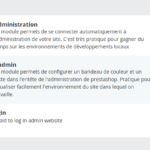
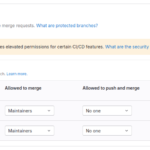
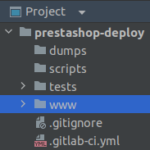
Merci pour cet article